So gut wie jedes große und kleine Projekt beginnt mit einer Stückliste (BOM). Dieses umfassende Dokument enthält alle relevanten Informationen für jede Komponente, die Sie zur Fertigstellung Ihres Geräts oder Designs benötigen.
Stücklisten können lang und komplex werden, wenn jeder Kondensator, jede LED und jeder Draht, die benötigt werden, verfolgt und berücksichtigt werden sollen. Noch unübersichtlicher wird es, wenn Sie im Team arbeiten und sich mit Einkäufern und anderen Ingenieuren abstimmen müssen.
Das BOM-Tool von Arrow macht dem ein Ende, indem es die Verfolgung jedes einzelnen Teils in Ihrem Design ganz einfach macht. Es können eigene Stücklisten hochgeladen (erstellt), überprüft und gelöscht werden. Preise, Verfügbarkeit und andere zugehörige Teileinformationen für Stücklisten sind für Kunden bequem einsehbar. Vom Kunden erstellte Stücklisten werden sofort gespeichert und können jederzeit über die BOM-Startseite abgerufen werden. Die einzelnen Schritte sind nachstehend beschrieben.
Verwendung einer erstellten BOM-Datenbank
Die BOM-Startseite besteht aus drei Hauptkomponenten:
1. Upload
2. Schnelleingabe
3. Vorhandene Stücklisten
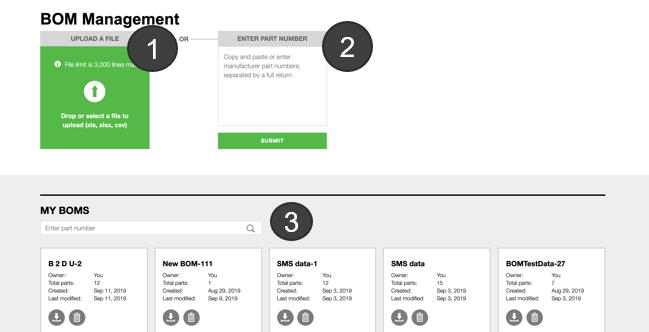
Am einfachsten ist es, eine Excel-Tabelle mit allen relevanten Informationen im BOM-Tool hochzuladen, die die folgenden Angaben enthält:
- Teilenummern
- Mengen
- Hersteller
Mit der Upload-Funktion für neue Stücklisten können Benutzer per Drag & Drop oder durch Auswahl der betreffenden Dateien auf ihrem Computer XLS-, XLSX- oder CVS-Dateien hochladen. Eine Stückliste darf maximal 3.000 Zeilen umfassen. Nach dem Hochladen der Datei wird die Seite für Stücklistenzuordnung angezeigt.
Falls Sie noch keine Tabellenkalkulationsdatei vorbereitet haben, können Sie das BOM-Tool trotzdem über die Schnelleingabe nutzen. Kopieren Sie einfach die (durch Zeilenumbruch getrennten) relevanten Teilenummern und fügen Sie sie in das rechte Feld auf der Hauptseite des BOM-Tools ein. Das Tool generiert eine Stückliste, die Sie freigeben, herunterladen, aktualisieren und filtern können – genauso, als ob Sie eine Tabelle hochgeladen hätten.
Sie können jetzt ein internes Format pflegen, das den Standards Ihres Unternehmens entspricht. Sie müssen Ihre Arbeitsblätter nicht für das Tool formatieren, sondern können dem BOM-Tool mitteilen, wie diese Blätter zu interpretieren sind. Sobald das Tool Ihre Spalten zugewiesen hat (Sie können auch benutzerdefinierte Namen vergeben), klicken Sie auf "BOM anzeigen", um alle relevanten Daten zu jedem Teil in Ihrer Anfrage anzuzeigen.
BOM-Zuordnung
Auf der Seite "Spaltenzuordnung" werden Informationen über die Datei angezeigt.
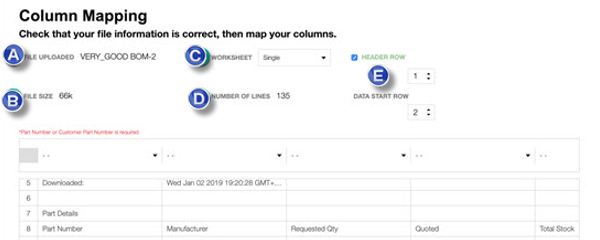
A. Hochgeladene Datei: Name der vom Kunden hochgeladenen Datei
B. Dateigröße: Größe der Datei, die hochgeladen wird. Je größer die Datei ist, desto länger dauert der Upload.
C. Arbeitsblatt: Wenn mehrere Arbeitsblätter vorhanden sind, wählen Sie das Blatt aus, das hochgeladen werden soll.
D. Anzahl der Zeilen: Gesamtzahl der Zeilen in der Datei, einschließlich Tabellenkopf oder anderer Zeilen ohne Teileinformationen (d. h. Kopfinformationen), die in der Datei erkannt werden
E. Kopfzeile und Datenanfangszeile: die Zeile mit den Kopfinformationen sowie die erste Zeile mit Teileinformationen. Dadurch wird sichergestellt, dass keine unnötigen Informationen in die Stückliste hochgeladen werden.
Das BOM-Tool ordnet auch Spalten für Sie zu. Sie können aber auch selbst Spalten auswählen (zuordnen).
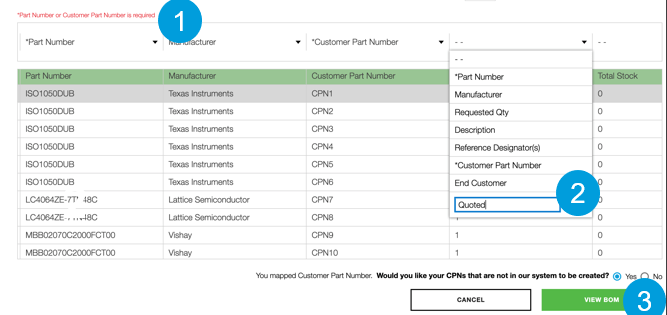
1. Für die Zuordnung wird eine Teilenummer oder Kunden-Teilenummer benötigt.
2. Zum Erstellen einer benutzerdefinierten Spalte klicken Sie auf den Dropdown-Pfeil, geben den Spaltennamen ein und klicken auf "Zuordnen".
3. Klicken Sie nach Auswahl der Spalten auf die Schaltfläche "BOM anzeigen", um die Seite "BOM-Ansicht" aufzurufen.
Sie können im BOM-Tool auch neue Kunden-Teilenummern erstellen. Laden Sie dazu eine Spalte hoch und wählen Sie die Spalte "Kunden-Teilenummer" aus. Nach Auswahl der Spalte wird am unteren Bildschirmrand eine Meldung angezeigt, in der der Benutzer gefragt wird, ob die Kunden-Teilenummern erstellt werden sollen. Sie können jetzt ein internes Format pflegen, das den Standards Ihres Unternehmens entspricht. Sie müssen Ihre Arbeitsblätter nicht für das Tool formatieren, sondern können dem BOM-Tool mitteilen, wie diese Blätter zu interpretieren sind. Sobald die Zuweisung der Spalten abgeschlossen ist, klicken Sie auf "BOM anzeigen", um alle relevanten Daten zu jedem Teil in Ihrer Anfrage anzuzeigen.
BOM-Inventarmanagement
Es kann vorkommen, dass das von Ihnen gesuchte Produkt nicht erhältlich ist. Mit den Filter-Schaltflächen am oberen Bildschirmrand können Sie nach "Alternativen" filtern. Dieser Filter gibt alle Komponenten ohne Übereinstimmung aus und schlägt mögliche Alternativen vor, damit Sie mit Ihrem Projekt fortfahren können.
Links oben finden Sie auch ein "Teilen"-Symbol, mit dem Sie die gesamte Stückliste per E-Mail an eine andere Person senden können. Mithilfe dieser Funktion können Ingenieure eine Auswahl treffen und direkt mit Einkäufern teilen. Auch die Zusammenarbeit im Team bei Entscheidungen über Komponenten, Menge und Preis wird erheblich erleichtert. Über die Schaltfläche "Download" können Sie die fertige Stückliste mit allen Informationen oder nur mit ausgewählten, relevanten Details herunterladen.

